OneNote, düşüncelerinizi, notlarınızı ve projelerinizi düzenlemenize yardımcı olan çok yönlü bir araçtır. Özellikle entegre çeviri özelliği oldukça faydalıdır, böylece metinleri farklı dillere çevirebilirsiniz. Bu özellik zaman kazandırır ve notlarınızı uluslararası bağlamlar için optimize etmenizi sağlar. Bu kılavuzda, OneNote'ta metinleri kelime kelime veya daha büyük bağlamlarda nasıl çevirebileceğinizi öğreneceksiniz.
Önemli Tespitler
- OneNote'ta tek kelimeleri, paragrafları veya notları çevirebilirsiniz.
- Program otomatik olarak çıkış dilini algılar ve size birçok hedef dil seçeneği sunar.
- Dil ayarları ihtiyaçlarınıza göre özelleştirilebilir.
Adım Adım Kılavuz
OneNote'ta çeviri işlevini kullanmak için bu basit adımları izleyin:
Çevirmek istediğiniz metni not alma kutunuzda seçmeye başlayın. Tek bir kelime, bir cümle veya tüm bloğu işaretleyebilirsiniz. Tüm bloğu işaretlemek isterseniz, "Ctrl + A" tuş kombinasyonu çok faydalıdır. Alternatif olarak, fare ile istediğiniz metni seçebilirsiniz.
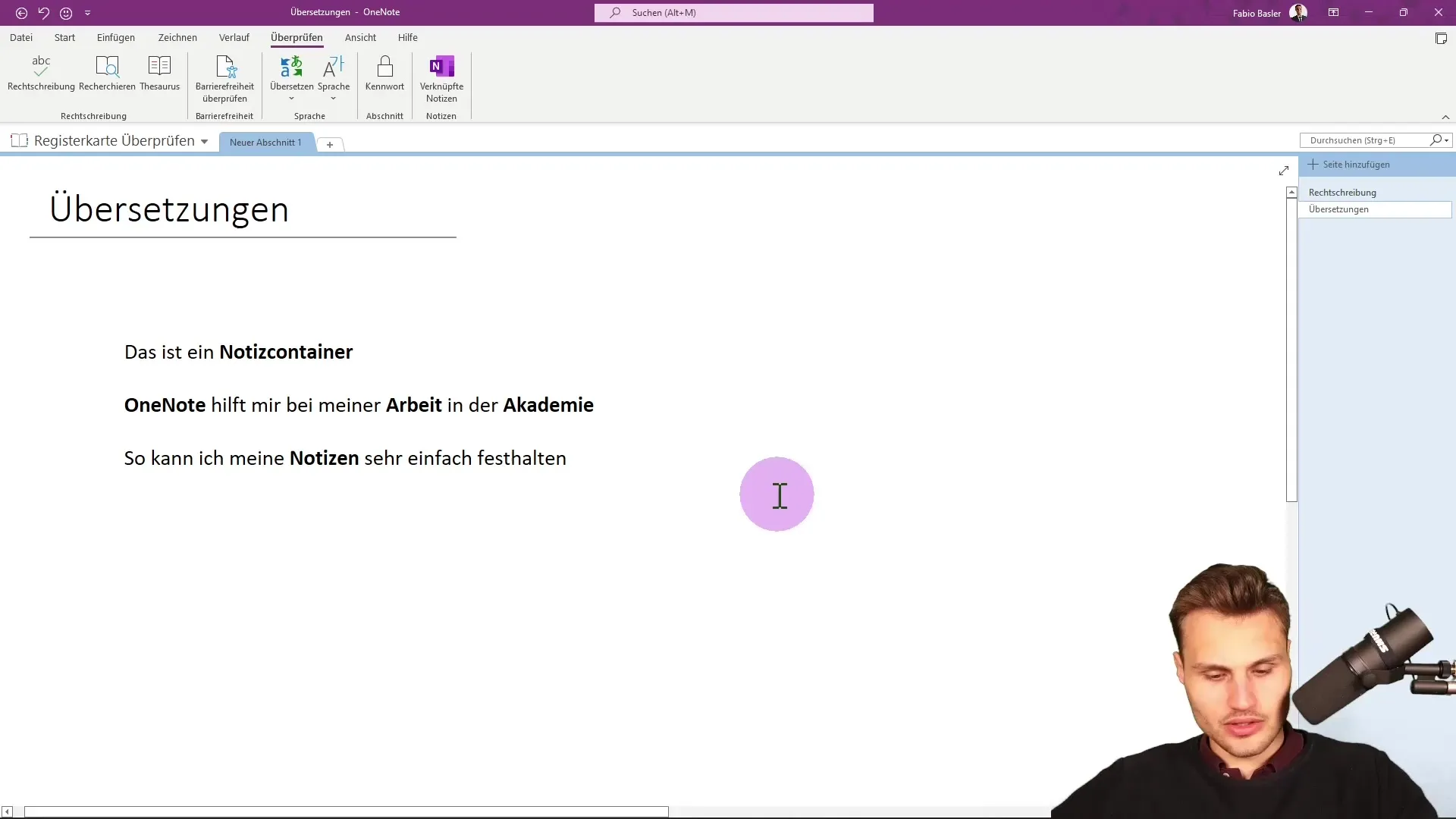
İstenilen metni seçtikten sonra, üst menü çubuğunda "İncele" sekmesine gidin. Orada "Dil" grup içinde "Çevir" seçeneğini bulacaksınız. Çeviri penceresini açmak için buna tıklayın.
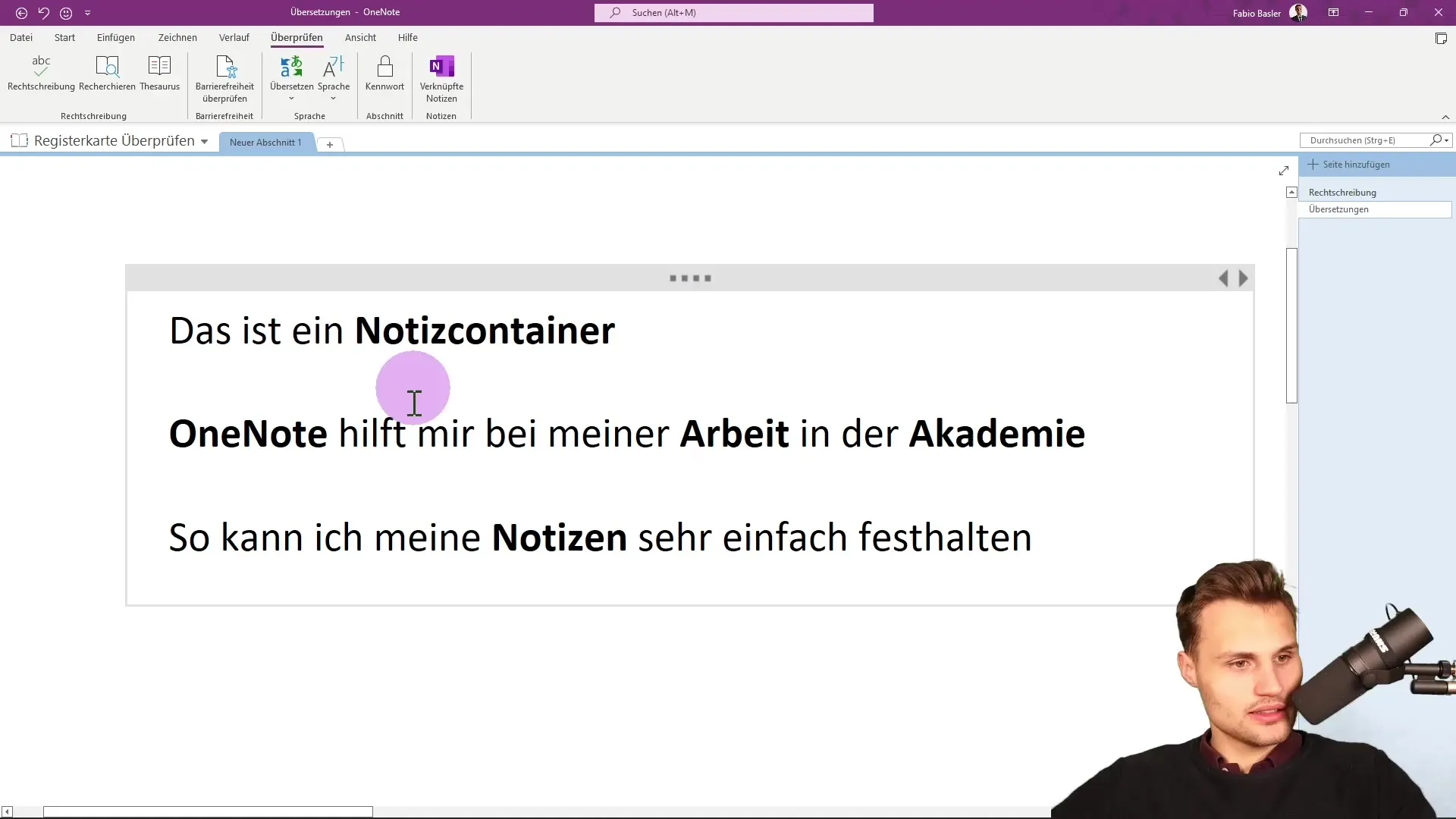
Çeviri penceresinde, seçili metnin dilini belirleme seçeneği sunulacaktır. OneNote genellikle metnin hangi dilde yazılmış olduğunu otomatik olarak tanır. Ancak gerektiğinde dil değişebilirsiniz.
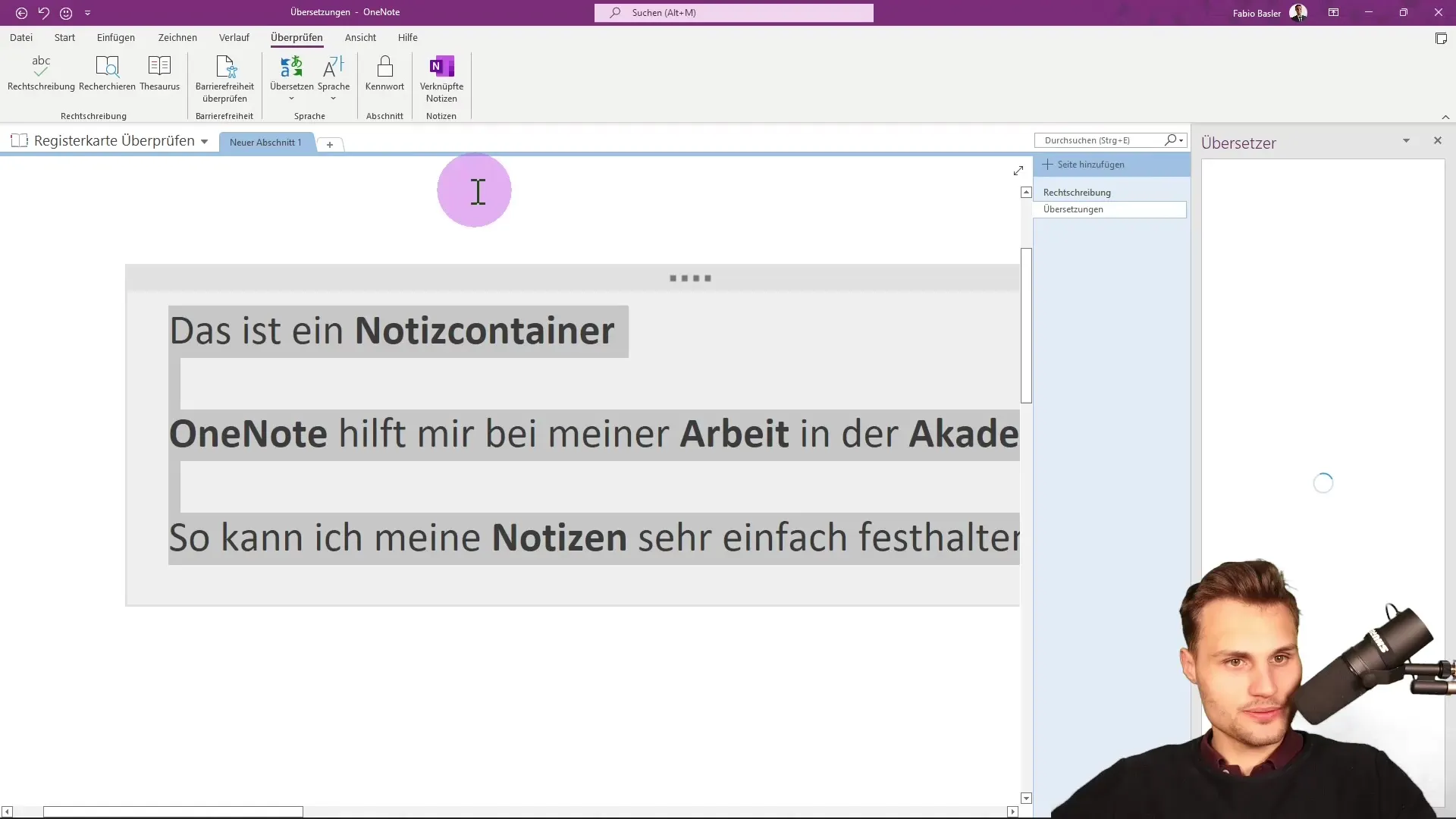
Metni çevirmek istediğiniz dile seçin. OneNote size seçebileceğiniz geniş bir dil yelpazesi sunar. Örneğin, Almanca'dan İngilizce'ye çevirmek istiyorsanız, buna göre seçim yapın.
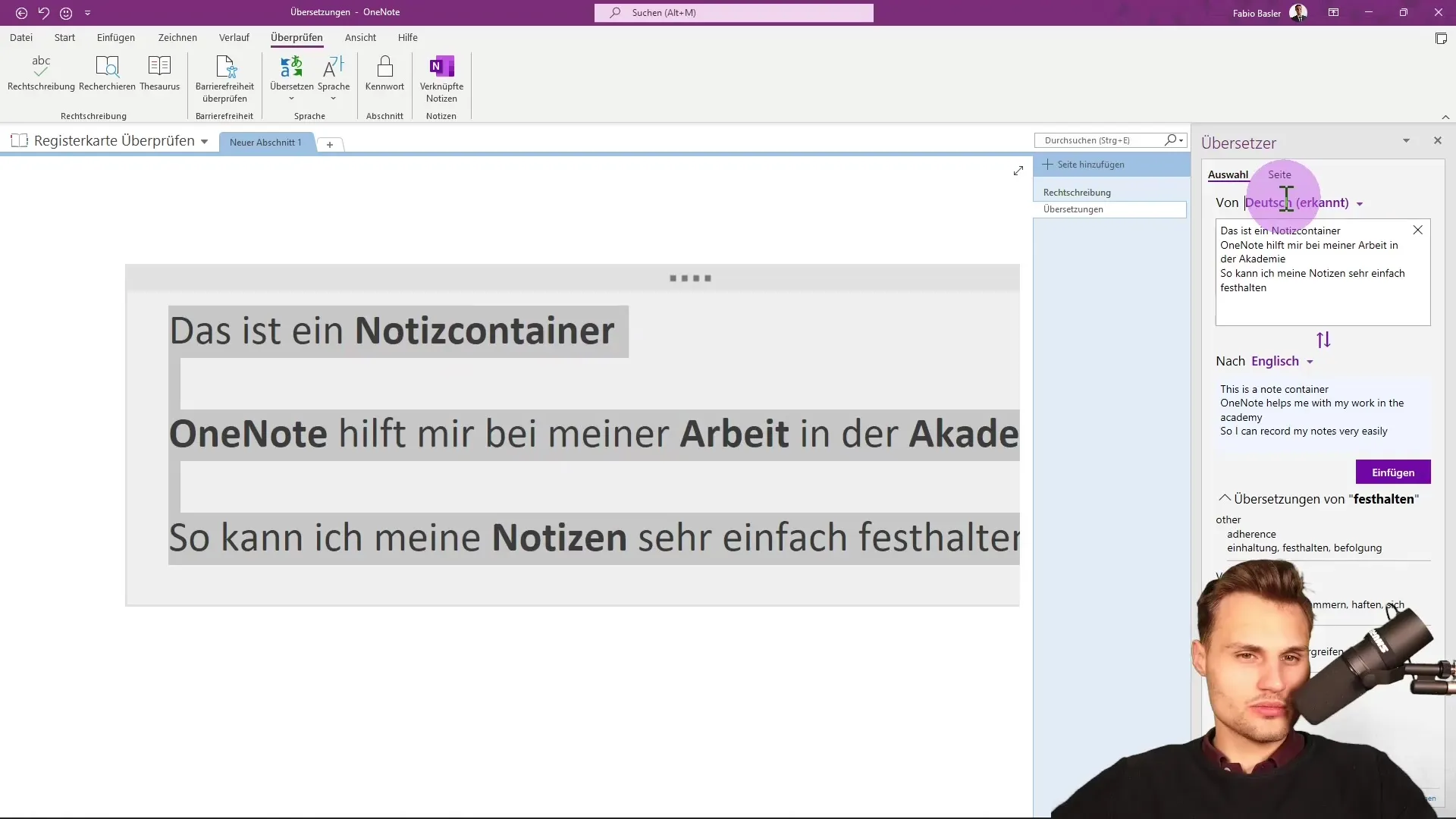
Çevir'e tıklayarak seçtiğiniz metni dönüştürün. Sonuç doğrudan çeviri penceresinde görüntülenecektir. Çevrilen metni not defterinize eklemek öncesinde inceleyebilirsiniz.
Çeviriden memnun kaldıysanız, metni not alma kutunuza kolayca ekleyebilirsiniz. Çevrilen metnin tamamını işaretleyin ve kopyalayın (Ctrl + C) veya sağ tık menüsünden "Yapıştır" işlevini kullanın.
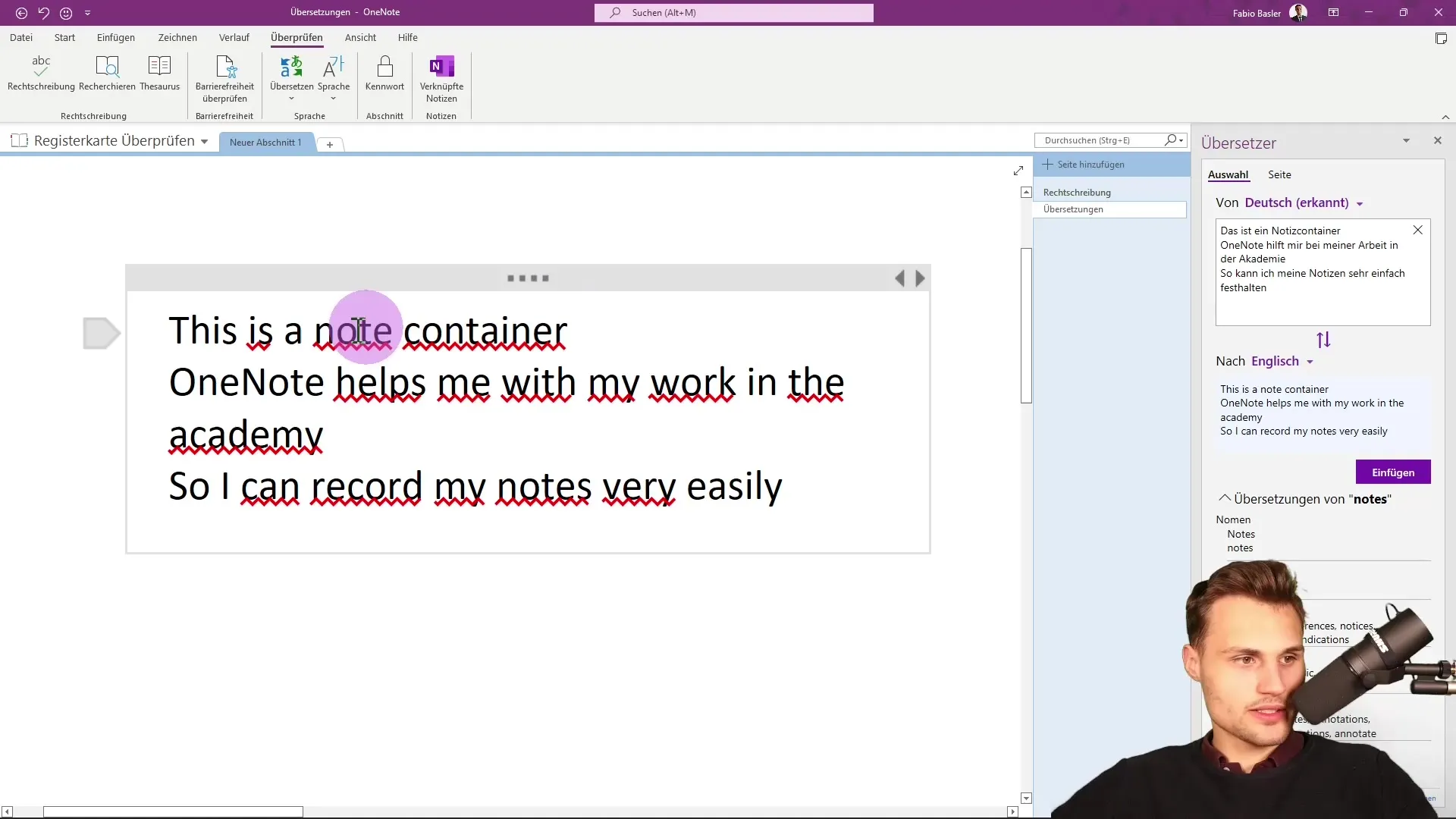
Dil ayarlarını kontrol etmek için OneNote'ta "Dosya" üzerinden "Seçenekler"e gidin. Buradan çeviri için tercih ettiğiniz dili ayarlayabilirsiniz.
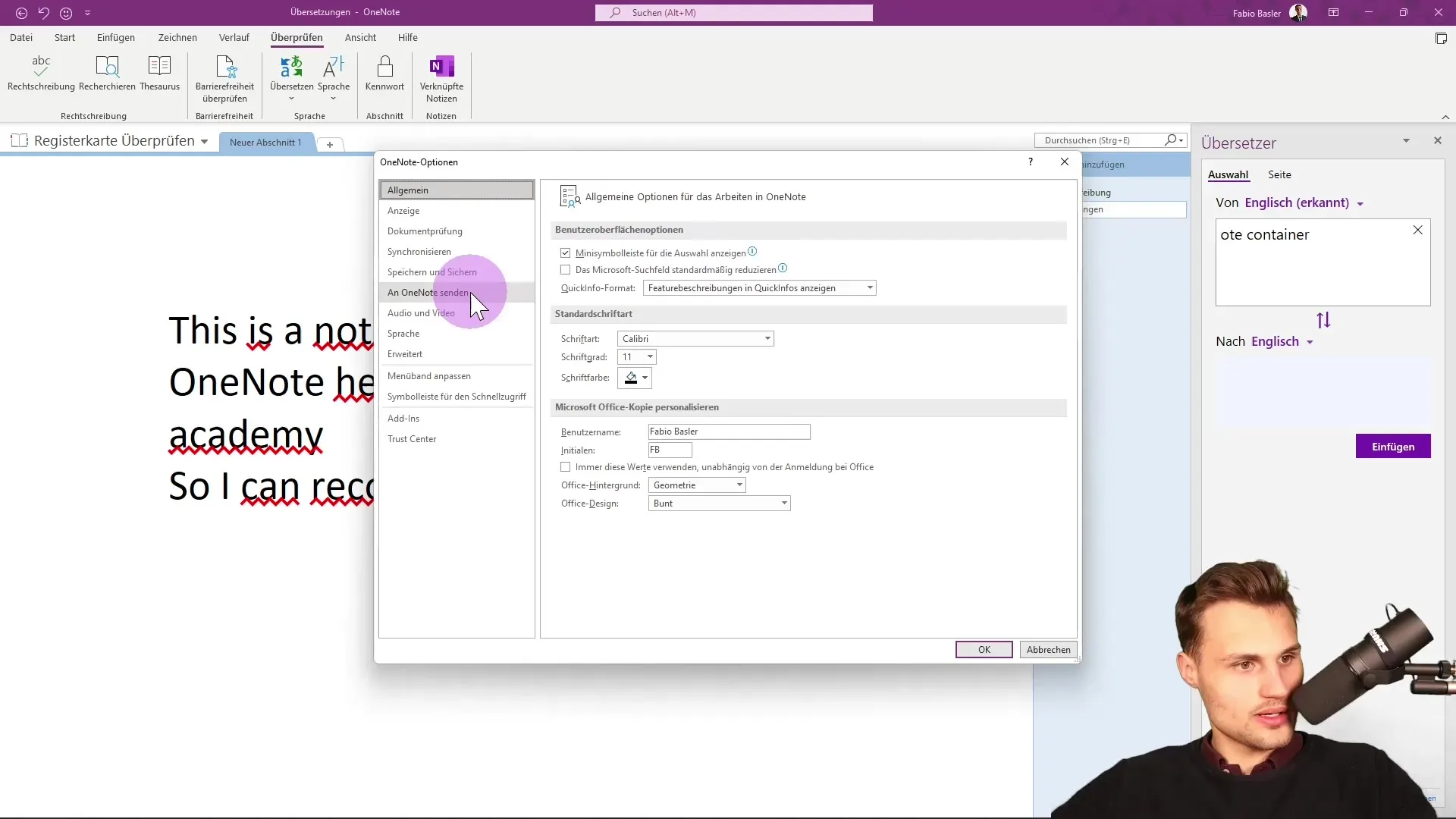
Yeni bir dil eklemek istiyorsanız, bunu dil seçeneklerinde yapabilirsiniz. Açılır menüden istediğiniz dili seçin. Değişiklikleri etkinleştirmek için OneNote'u yeniden başlatmanız gerekebilir.
İstenilen değişiklikleri yaptıktan sonra çeviri işlevini istediğiniz zaman tekrar kullanabilirsiniz. Farklı diller için çevirinin nasıl çalıştığını da test ederek işlevin çeşitliliğini deneyimlemeyi unutmayın.
OneNote'ta sadece metinleri çevirmekle kalmaz, aynı zamanda dil ayarlarınızı optimize edersiniz. Bu, daha verimli çalışmanızı ve notlarınızı etkili bir şekilde düzenlemenizi sağlar.
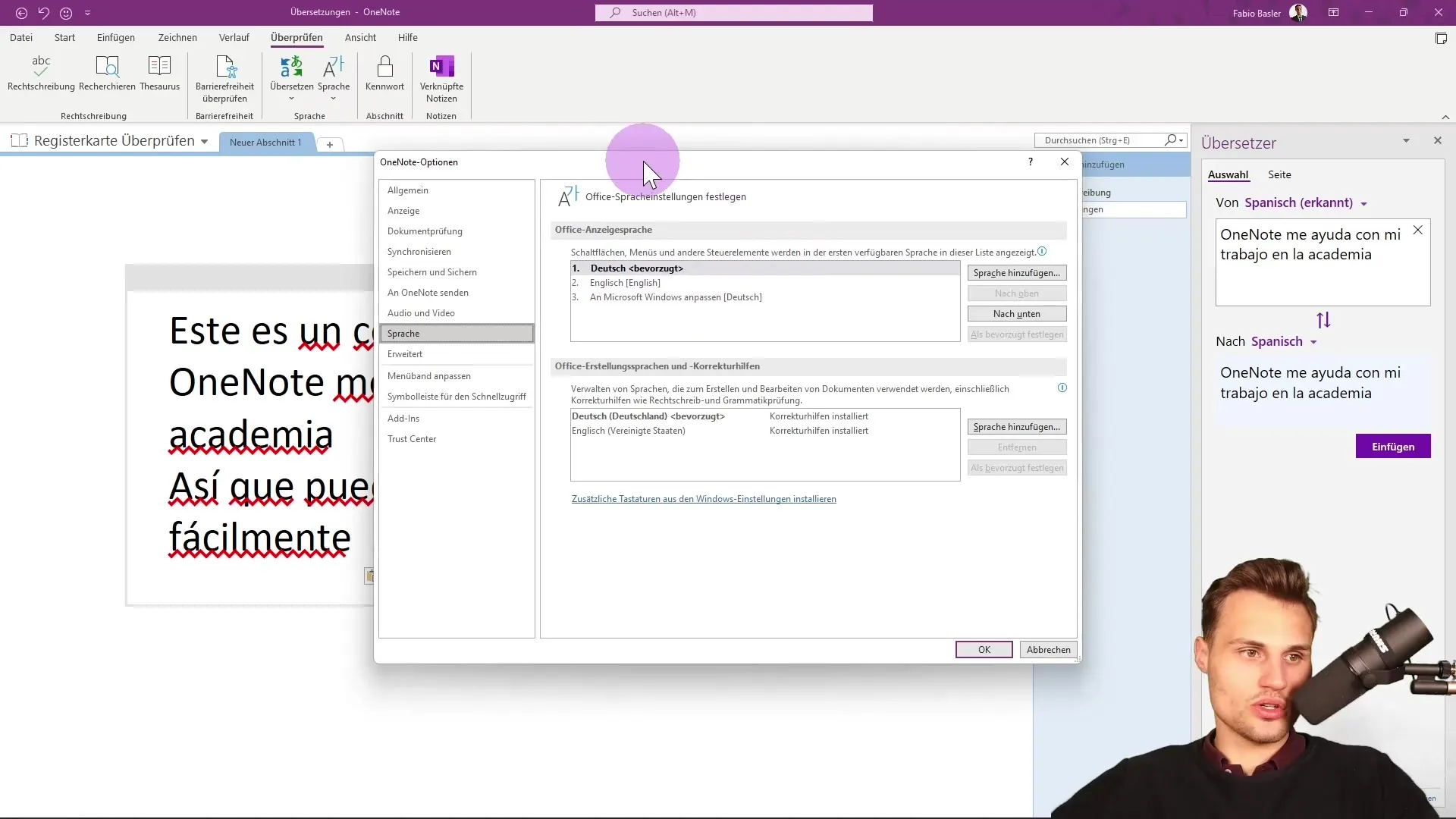
Özet
OneNote'ta çeviri işlevi sayesinde metinleri hızlı ve etkili bir şekilde farklı dillere çevirebilirsiniz. Tek kelime, cümle veya tam notlar olsun, uygulama bunu oldukça basit hale getirir. Dil ayarları aracılığıyla çeviriler için tercih ettiğiniz dili optimize edebilirsiniz.
Sıkça Sorulan Sorular
OneNote'ta çeviri işlevini nasıl etkinleştiririm?"İncele" sekmesine gidin ve "Çevir" seçeneğini seçin.
OneNote otomatik olarak dil algılayabilir mi?Evet, OneNote genellikle çıkış dili otomatik olarak algılar.
Çeviri için yeni bir dil nasıl eklenir?"Dosya" > "Seçenekler"e gidin ve dil açılır menüsünden istediğiniz dili seçin.
Dil ayarlarını değiştirmek için OneNote'u yeniden başlatmalı mıyım?Bazı değişikliklerin etkinleştirilmesi için OneNote'u yeniden başlatmak gerekebilir.
Yanlış dil ayarı çeviriyi zorlaştırır mı?Evet, yanlış dil doğru olmayan çevirilere yol açabilir.


